Cara Mematikan Automatic Update Windows 10 Secara Paksa
Pada versi Windows 10 pro dan versi yang lebih tinggi, pengguna windows 10 dapat mematikan automatic update windows secara paksa. Hal ini dilakukan biasanya untuk pemilik kuota internet yang pas-pasan atau kuota internetnya sedikit. Bagi pemilik kuota internet yang berlimpah, misalnya berlangganan internet broadband kabel, tentu hal ini tidak menjadi kendala.
Jika tidak dimatikan fitur automatic update di windows 10, akibatnya akan dapat menguras kuota internet. Karena biasanya update dari pusat server windows 10 ini memiliki ukuran yang besar. Oleh karena itu perlu dikontrol. Tujuannya ya itu tadi untuk menghemat kuota internet bagi yang kuota internetnya hanya sedikit.
Namun sayang, mematikan update secara paksa ini tidak dapat diterapkan pada windows 10 home edition.
Cara Mematikan Automatic Update Windows 10
Untuk mematikan fitur windows update dapat dilakukan dengan cara-cara berikut :
1. Cara Pertama
Buka command prompt windows. Untuk membuka command prompt dapat dilakukan dengan cara berikut :
1.a. Tekan tombol windows
1.b. Pada kolom pencarian tuliskan cmd, maka akan muncul command prompt. Silakan klik command prompt untuk mengaksesnya.
Langkah berikutnya adalah mengakses local group policy editor dengan cara berikut :
1.c. Ketikkan gpedit.msc pada command prompt. Apabila berhasil, akan tampil menu berikut.
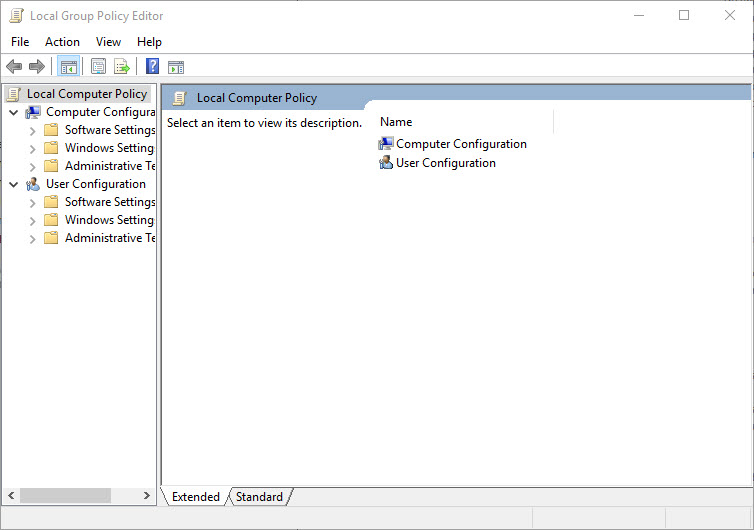
1.d. Klik pada menu administrative templates pada bagian kiri, kemudian klik menu windows components pada menu sebelah kanan.
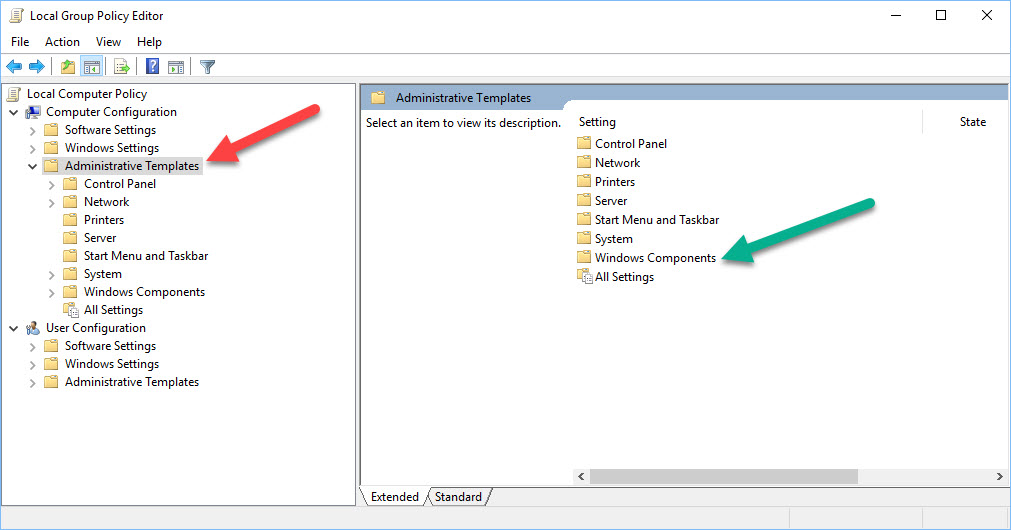
1.e. Klik dua kali pada windows compnents dan cari menu Windows update. Pada menu windows update, cari menu "Configure Automatic Update".
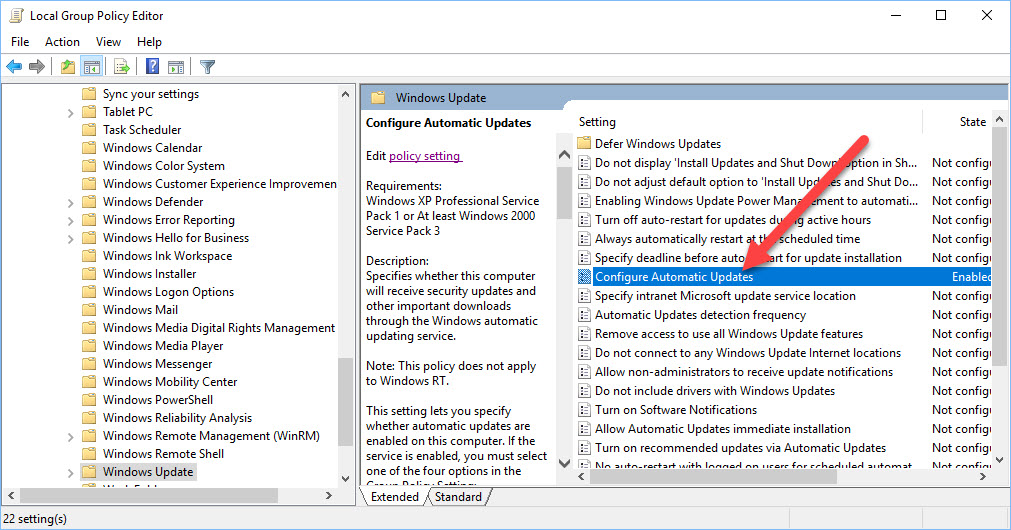
1.f. Klik kanan pada menu "Configure Automatic Update". Kemudian klik edit. Untuk mematikan windows update secara otomatis, pilihlah no. 2 dengan nama menu "notify for download and notify for install". Dengan memilih menu no. 2, maka setiap kali ada windows update, akan muncul notifikasi terlebih dahulu sebelum update-nya diunduh. Apabila kita memilih untuk meng-update, maka windows updates akan diunduh, jika memilih jawaban tidak, maka windows updates tidak akan diunduh.
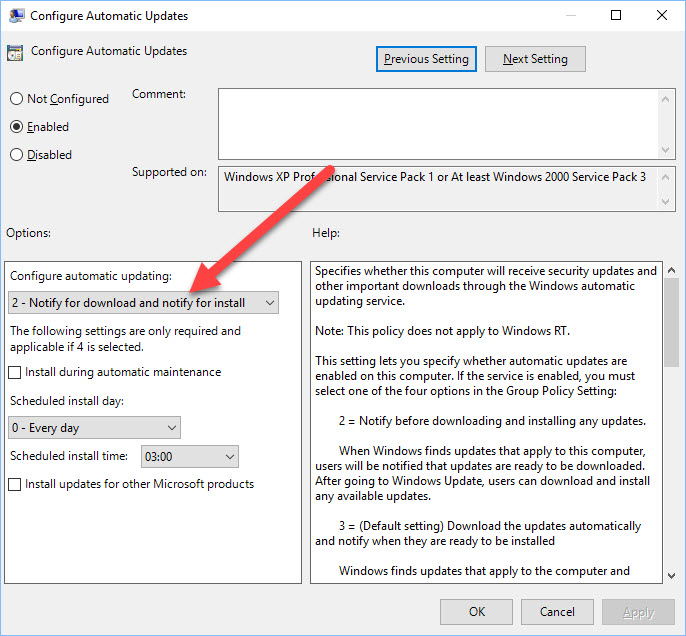
1.g. Klik apply dan ok.
2. Cara Kedua
Cara kedua untuk mematikan windows update adalah dengan mengakses menu control panel.
2.a. Buka menu control panel.
2.b. Buka menu system and security
2.c. Buka menu administrative tools.
2.d. Buka menu services.
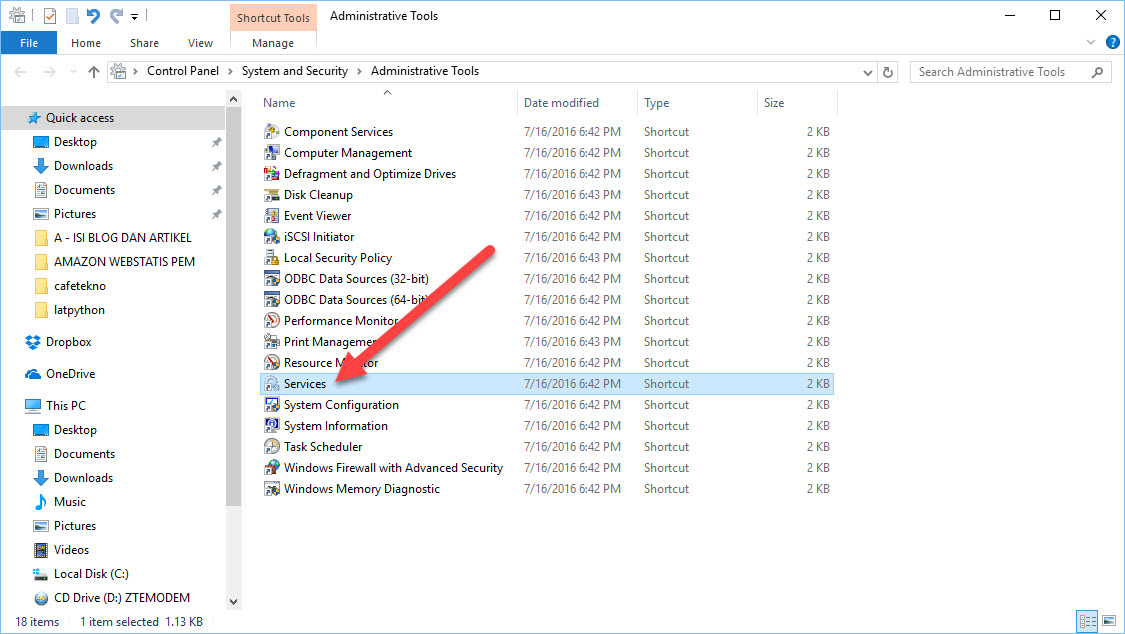
2.e. Cari menu windows updates.
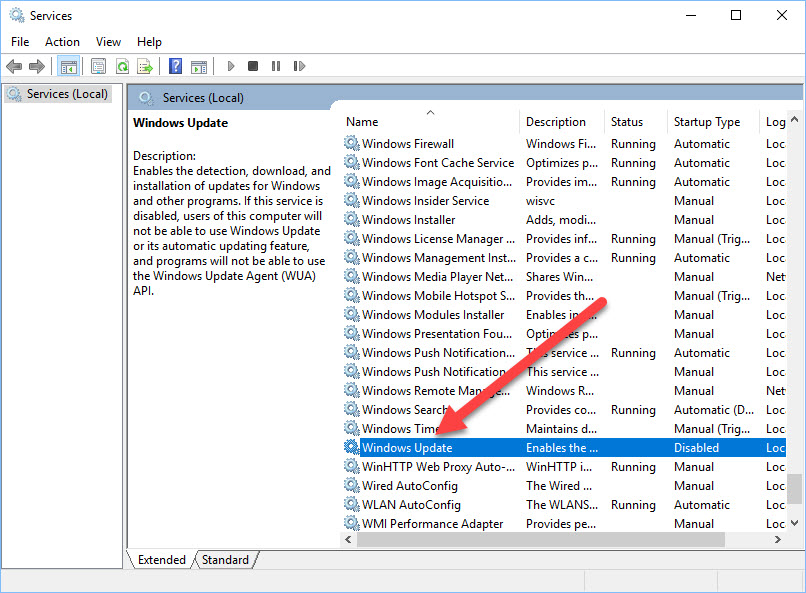
2.f. Klik kanan pada menu windows updates dan klik bagian properties.
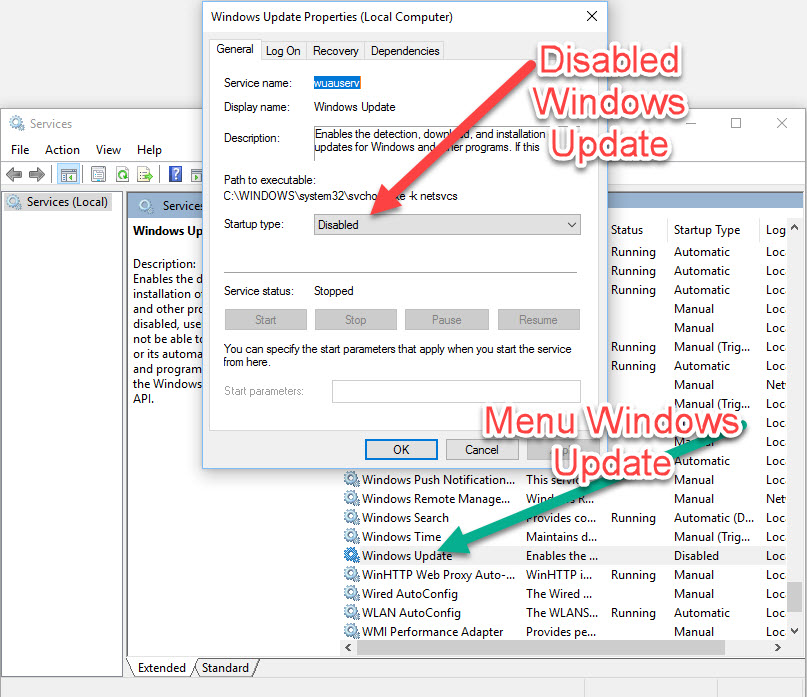
Setelah itu klik apply dan ok.
Setingan Tambahan
Jika kita sudah mematikan update otomatis untuk windows 10, selanjutnya ada setingan tambahan yang harus diterapkan dalam rangka supaya quota internet kita tidak cepat habis. Yaitu dengan mematikan fitur advance option di dalam windows update. Di dalam menu advanced tersebut, terdapat pilihan bagaimana perilaku komputer kita di dalam jaringan setelah mendapatkan updates terbaru dari windows. Apakah komputer kita akan membagikan update tersebut ke komputer di dalam jaringan internet atau di dalam lokal area komputer terdekat.
Jika kita "on"-kan pilihan tersebut, maka semua update yang telah diunduh, akan dikirimkan ke komputer terdekat di jaringan lokal atau komputer lainnya yang terdekat di dalam jaringan internet. Hal ini tentu mempermudah kecepatan waktu unduh, namun menyebabkan quota cepat habis jika quotanya terbatas. Untuk mematikan fitur ini, silakan ikuti langkah berikut :
1. Buka menu update
2. Pilih advanced option
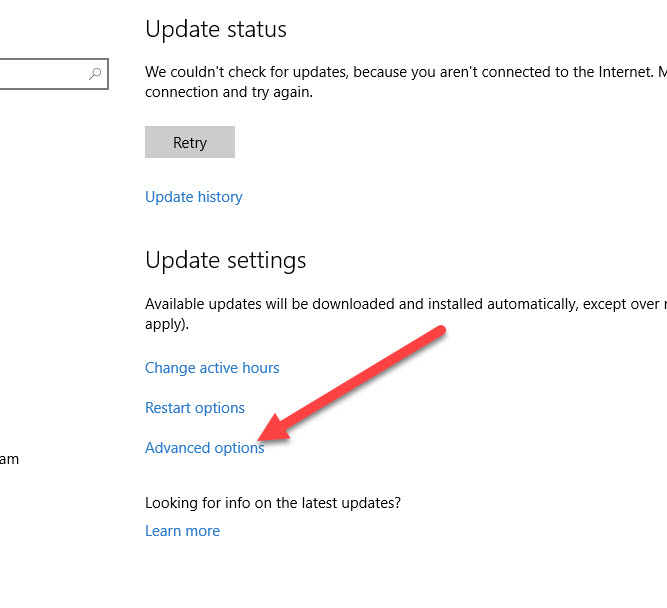
3. Pilih menu "choose how update are delivered"
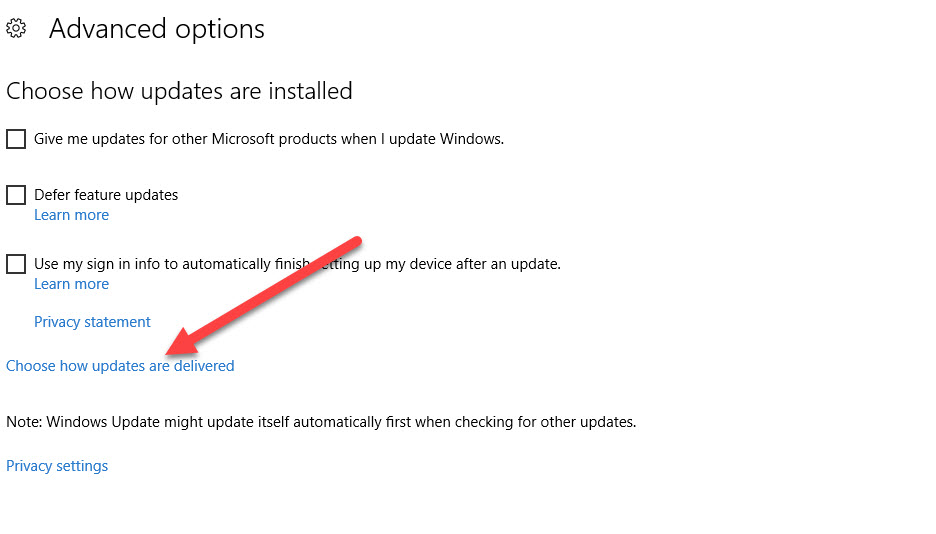
4. Pilih menu off seperti gambar berikut.
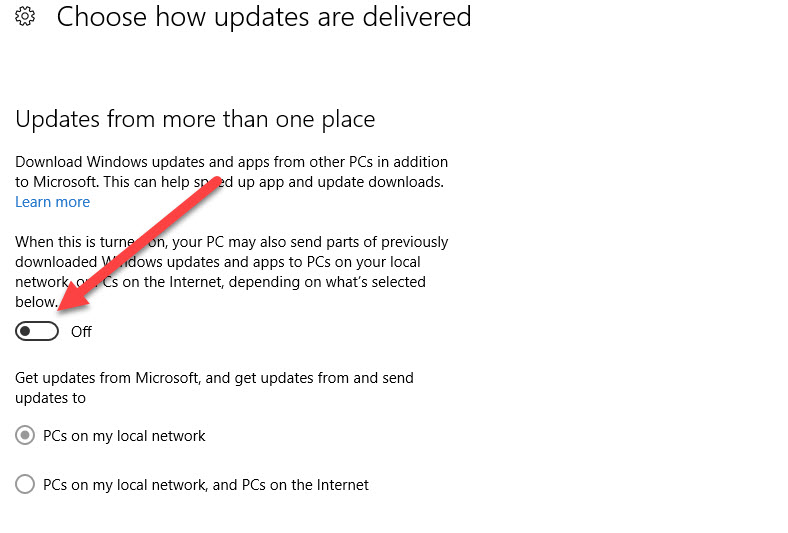
Jika kita memilih pilihan on, maka ketika ada updates yang diunduh dari internet, file yang telah diupdate tersebut, akan dikirimkan ke komputer lain yang terdekat baik di jaringan lokal atau di komputer lain di jaringan internet. Jika kita memilih pilihan off, maka file updates tersebut tidak dikirimkan ke komputer lain. Hal inilah salah satu penyebab mengapa quota internet cepat habis jika menggunakan windows 10 untuk browsing di internet.
Demikian tutorial singkat tentang cara mematikan windows 10 updates agar windows tidak secara otomatis melakukan update. Sayangnya cara ini tidak dapat diterapkan untuk windows 10 home edition. Kami akan membuat tutorial lainnya tentang cara mematikan windows 10 home edition jika ada. Semoga dengan cara ini, kita dapat menghemat quota internet. Sebaiknya, setelah install windows 10, segera matikan sistem updatenya yang berjalan otomatis, jika kuota internet anda terbatas.
Tags :
